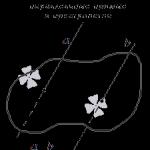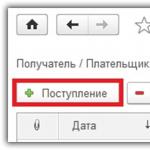Užpildykite kvito užsakymą 1c 8.3. Užsakymų sandėlių naudojimas
Kasos aparato operacijoms registruoti 1C apskaitoje 8.3 naudojami šie dokumentai: kasos kvitas ir išlaidų orderis. Išeinančių ir gaunamų kasos pavedimų registravimo žurnalas 1C yra meniu „Bankas ir kasa“ punkte „Kasos dokumentai“.
Norėdami sukurti naują dokumentą, atsidariusiame sąrašo formoje spustelėkite mygtuką „Kvitas“.

Rodomas laukų ir operacijų rinkinys tiesiogiai priklauso nuo reikšmės, nurodytos lauke „Operacijos tipas“.

Pažvelkime į kiekvieną tipą išsamiau:

Pagal numatytuosius nustatymus debeto sąskaita visur yra 50.01 – „Organizacijos grynieji pinigai“.
Sąskaitos grynųjų pinigų orderis
Norėdami sukurti grynųjų pinigų atsiskaitymus grynųjų pinigų dokumentų sąraše 1C 8.3, turite spustelėti mygtuką „Išduoti“.

Šio dokumento įforminimas praktiškai nesiskiria nuo gavimo kasoje. Detalių rinkinys taip pat priklauso nuo pasirinkto operacijos tipo.

Verta atkreipti dėmesį tik į tai, kad pasirenkant darbo užmokesčio mokėjimo operacijų rūšį (išskyrus darbo sutartis), dokumente turite pasirinkti išrašą dėl atlyginimų mokėjimo per kasą. Grąžinimo dokumentuose taip pat nurodoma mokėjimo rūšis: skolos ar palūkanų grąžinimas.
Grynųjų pinigų likučio limitas
Norėdami nustatyti kasos limitą, eikite į to paties pavadinimo skyrių „Organizacijų“ katalogo kortelėje. Jį turime poskyryje „Daugiau“.

Šiame vadove nurodyta limito suma ir galiojimo laikas. Dėl šios funkcijos buhalteriams tapo daug lengviau laikytis įstatymų.

Kasos knyga
Programa 1C:Apskaita įgyvendina kasos knygos (forma KO-4) kūrimo funkcionalumą. yra žurnale PKO ir RKO. Norėdami jį atidaryti, spustelėkite mygtuką „Kasos knyga“.

Ataskaitos antraštėje nurodykite laikotarpį (numatytasis yra einamoji diena). Jei jūsų programa saugo daugiau nei vienos organizacijos įrašus, tai taip pat reikia nurodyti. Be to, esant poreikiui, galima pasirinkti konkretų padalinį, kuriam bus formuojama kasos knyga.
Norėdami gauti išsamesnius ataskaitos nustatymus, spustelėkite mygtuką „Rodyti nustatymus“.
Čia galite nurodyti, kaip bus generuojama kasos knyga, ir kai kuriuos jos dizaino nustatymus 1C.

Atlikę bet kokius šios ataskaitos nustatymų pakeitimus, spustelėkite „Generuoti“.
Dėl to jūs gausite ataskaitą su visais grynųjų pinigų judėjimais kasoje, taip pat likučiais dienos pradžioje / pabaigoje ir likučiais.

Grynųjų pinigų atsargos 1C 8.3 Apskaita
Kasos aparato inventorizavimo tvarka aprašyta 1995-06-13 Rusijos Federacijos finansų ministerijos įsakyme Nr.49.
Deja, 1C 8.3 programoje nėra grynųjų pinigų atsargų ataskaitos INV-15 formoje. Šis prašymas jau buvo pasiūlytas 1C įmonei. Galbūt kada nors baigs programą, bet kol kas buhalteriai kasos aparatą turi inventorizuoti rankiniu būdu.
Formą ir INV-15 užpildymo pavyzdį galite atsisiųsti adresu.
Greičiausias ir efektyviausias būdas išspręsti šią problemą yra užsakyti INV-15 formavimo apdorojimą iš specialisto. Toks apdorojimas ne tik sutaupys daug laiko, bet ir sumažins žmogiškojo faktoriaus įtaką, o tai leis išvengti klaidų.
Mokymų video
Taip pat žiūrėkite vaizdo įrašo instrukcijas, kaip įrašyti grynųjų pinigų operacijas 1C 8.3:
Bet kurio verslo subjekto veiklą lydi situacijos, kai reikia grynųjų pinigų. Jomis atliekami neatidėliotini tarpusavio atsiskaitymai su klientais, tiekėjais, atskaitingais subjektais. Pinigų apskaitos kontrolė įstaigoje vyksta kasos knygos, išlaidų ir kvitų kasos orderių dėka.
Įmonės kasoje pinigai atsiranda dėl tarpusavio atsiskaitymų su klientais, iš banko, grąžinimų iš tiekėjų, atskaitingų subjektų, paskolos ar paskolos gavimo ir kitų gaunamų operacijų. Pagrindinis grynųjų pinigų gavimą patvirtinantis dokumentas yra kasos pajamų orderis (PKO).
LOQ apibrėžimas
Pirminė apskaitos forma yra kasos pajamų orderis. Ji reikalinga grynųjų pinigų operacijų apskaitai. Lėšoms patekus į įstaigos kasą, atspausdinamas arba išrašoma kvito orderis. Kvito blankas yra visuotinai priimtas (KO-1), jį rasite albume su unifikuotomis kasos operacijų ir inventorizacijos rezultatų registravimo blankais.
Kasos pajamų orderis 1C buvo sudarytas pagal KO-1 formą. Jos pagalba vyksta automatinis ir greitas procesų, susijusių su grynųjų pinigų atėjimu į kasą, fiksavimas. Naudoti bet kokios formos dokumentus draudžia įstatymai. Kasos pajamų orderis ir prie jo pridedamas kvitas pildomas vadovaujantis 2008 m. 13 str. 19-21 „Grynųjų pinigų operacijų Rusijos Federacijoje tvarka“.
Atspausdinta forma turi būti pasirašyta vyriausiojo buhalterio ar kito atitinkamą įgaliojimą turinčio asmens, gauto pagal raštišką vadovo patvirtinimą. Nuplėšimo kvitą pasirašo vyriausioji buhalterė, kasininkė, priėmusi pinigus. Ant kvito, kaip ir kasos pajamų orderyje, uždedamas antspaudas, o vėliau įteikiamas pinigus atnešusiam į kasą.
PKO ekrano forma 1C 8.3
Darbas su kasos aparatu 1C prasideda nuo kasos pajamų orderio sukūrimo. Veiksmų algoritmas yra paprastas:
- Dešinėje programos ekrano pusėje spustelėkite skirtuką „Bankas ir kasa“;
Nuotrauka Nr.1 „Banko ir kasos skirtukas“:
- Atsidariusiame meniu randame poskyrį „Pinigai“ ir jame pasirenkame Kasos dokumentai – Kvitai – Kvitų kasos pavedimas;
- Spustelėkite mygtuką „Kvitas“. Jis yra stačiakampio formos su užrašu „Įėjimas“ ir žaliu kryžiumi;
- Po to atsidarys elektroninė dokumento forma, kaip parodyta 2 pav.
Nuotrauka Nr. 2 „PKO ekrano forma“:
 Pažymėtina, kad elektroniniu būdu užpildyta forma spausdinama vienu egzemplioriumi. Bet kokie pataisymai jame yra nepriimtini. Po pasirašymo antspaudas uždedamas unikaliu būdu – didžioji jo dalis patenka į nuplėšimo kvitą, o kita dalis antspauduojama pačiame kasos kvite. Tada kvito orderis įrašomas į žurnalą Nr. KO-3. Šis dokumentas taip pat yra automatizuotas 1C. Naudodami šį PKO ir grynųjų pinigų atsiskaitymų registrą galite bet kada stebėti pinigų srautus.
Pažymėtina, kad elektroniniu būdu užpildyta forma spausdinama vienu egzemplioriumi. Bet kokie pataisymai jame yra nepriimtini. Po pasirašymo antspaudas uždedamas unikaliu būdu – didžioji jo dalis patenka į nuplėšimo kvitą, o kita dalis antspauduojama pačiame kasos kvite. Tada kvito orderis įrašomas į žurnalą Nr. KO-3. Šis dokumentas taip pat yra automatizuotas 1C. Naudodami šį PKO ir grynųjų pinigų atsiskaitymų registrą galite bet kada stebėti pinigų srautus.
Teisingas PKO užpildymas 1C 8.3
Kasos pajamų orderis 1C yra suprogramuotas taip, kad galėtų atlikti keletą skirtingų operacijų, kurios skirtingai atsispindi apskaitoje. Jei ekrane atidarytas kvitų orderis, kaip pav. Nr. 2, tuomet galite jį pildyti atsižvelgdami į tai, iš ko į kasą ateina pinigai. Tai turi įtakos operacijos tipo ir apskaitos sąskaitos pasirinkimui. Toliau pateiktame pavyzdyje nagrinėjamas operacijos tipas „Grynųjų pinigų gavimas iš banko“.
Pildymo procedūra:


- Tada spustelėkite mygtuką „Paskelbti“, dokumentui automatiškai priskiriamas serijos numeris. PKO numeriai yra griežtai vienas po kito;
- Paspaudus mygtuką Dt/Kt, bus matomos programos sugeneruotos operacijos, pavyzdys pav. Nr.5.
Nuotrauka Nr.5 „Kasos kvitas“:
 Kasos pajamų orderis 1C buvo sugeneruotas. Dabar galite jį paskelbti, įrašyti ir atsispausdinti paspaudę mygtuką „Kasos pajamų orderis“ šalia mygtuko nupiešta spausdintuvo piktograma. Kaip atrodo spausdintas PKO pavyzdys, galima pamatyti paveikslėlyje Nr.
Kasos pajamų orderis 1C buvo sugeneruotas. Dabar galite jį paskelbti, įrašyti ir atsispausdinti paspaudę mygtuką „Kasos pajamų orderis“ šalia mygtuko nupiešta spausdintuvo piktograma. Kaip atrodo spausdintas PKO pavyzdys, galima pamatyti paveikslėlyje Nr.
Nuotrauka Nr.6 „Kasos pajamų orderio spausdintinė forma“:

Parašai ir antspaudas dedami dokumento apačioje, o kvitas atskiriamas nuo kasos pajamų orderio lūžio linija. Kvitas, kaip nurodyta aukščiau, įteikiamas pinigus įnešusiam asmeniui, o pavedimas lieka buhalterijoje.
Grįžę į skyrių „Bankas ir kasa“, poskyrį „Kasa“ – „Kasos dokumentai“, pamatysite įvykdytą pavedimą. Jis pažymėtas žalia varnele. Dialogo langelio apačioje esančiame Kvito pavedimo surašymo datos poskyryje „Bankas“ - „Banko išrašai“ matysite, kiek pinigų tą dieną buvo nurašyta nuo einamosios sąskaitos ir kiek gauta. Į sumą „Nurašyta“ bus įskaičiuota 50 tūkstančių rublių, kuriuos organizacija gavo kasoje iš savo banko sąskaitos. Žiūrėkite paveikslėlį #8.
Nuotrauka Nr.8 „Kasos dokumentai“:
 Nuotrauka Nr.9 „Banko išrašai“:
Nuotrauka Nr.9 „Banko išrašai“:

Kasos pajamų orderį 1C galima pakeisti rankiniu būdu, norėdami tai padaryti, turite pasirinkti dokumentą, spustelėti „Dokumento judėjimas“, pažymėti langelį „Rankinis koregavimas“ ir atlikti reikiamus registravimo pakeitimus bei pataisas.
Darbas su kasos knyga 1C 8.3 ir kasos ataskaita
1C kasos knygoje rodomi visi įmonės pinigų srautai, tiek jų įplaukos, tiek nurašymai. Bet kuri kasos aparatą turinti organizacija turi turėti tik vieną kasos knygą. Jis sunumeruotas, suvarstomas, užklijuojamas vašku arba mastika. Lapų skaičius knygoje patvirtinamas vyriausiojo buhalterio ir įmonės vadovo parašais.
Kasininkui išdavus ar gavus lėšas į kasą pagal pavedimus, jis privalo apie tai padaryti įrašą kasos knygelėje. Kiekvienos dienos pabaigoje kasininkė apskaičiuoja bendrą dienos sumą, kitą dieną kasoje išima likusius pinigus. Šią informaciją jis perduoda buhalterijai kasos ataskaitos forma. Tai yra nuimama kasos knygos dalis, t.y. visiškas jo kopijavimas visą dieną. Išlaidų ir kvitų kasos blankai pateikiami kartu su kasos ataskaita prieš parašą kasos knygelėje.
1C programa palengvino įprastą apskaitos darbą. Dabar 1C kasos ataskaita sugeneruojama vienu mygtuko paspaudimu. Jis sudaromas sukurtų kasos pajamų orderių ir grynųjų pinigų atsiskaitymo orderių dėka, remiantis operacijomis, kuriose yra 50.01 sąskaita „Organizacijos grynieji pinigai“.
Žingsnis po žingsnio kasos knygos ir kasos ataskaitos generavimas 1C:
- Kairiajame meniu stulpelyje pasirinkite „Bankas ir kasa“;
- Poskyryje „Kasa“ pasirinkite elementą „Kasos dokumentai“. Šiame elemente rodomi visi atlikti, ištrinti ir neatlikti PKO ir RKO. Bus galima matyti šių operacijų valiutą, dokumentų numerius ir datas, sandorio šalių pavadinimus ir operacijų rūšis;
- Tada paspauskite mygtuką „Kasos knyga“ ir ekrane atsiras atspausdinta dokumento forma, čia pasirenkate numerį, kuriam reikia ataskaitos ir organizavimo, pavyzdys paveikslėlyje Nr. 10.
Nuotrauka Nr.10 „Kasos knyga“:

1C kasos knyga turi vieningą formą. Tai patvirtinta forma Nr. KO-4. Dokumente rodoma:
- Kiek pinigų buvo dienos pradžioje;
- Apyvarta per dieną, t.y. pajamas ir išlaidas, nurodoma, iš ko gautos pajamos arba kam buvo išduotos lėšos;
- Žymima bendra dienos suma ir rodomas galutinis likutis dienos pabaigoje;
- Organizacijos duomenys, kasos knygos sukūrimo data;
- Lapų numeriai, vardas ir pavardė vyriausiasis buhalteris, buhalteris, kasininkas ir įmonės vadovas, vietos jų parašams ir antspaudui.
Iš paveikslėlio Nr.10 matosi, kad kasos knygelė sukuriama automatiškai dviem egzemplioriais. Viena iš jų yra kasos ataskaita 1C, kuri perkeliama į buhalteriją, kita lieka kasoje.
Pasirinkus ne konkrečią dieną, o savavališką kasos knygos formavimo laikotarpį, tada ji bus suformuota kiekvienai kasos dienai su eilės numeracija: lapas 1, lapas 2 ir kt. Ataskaitą galima sukurti atskirai skirtingoms valiutoms arba bendrą visoms kasoms, bet Rusijos rubliais. Jei ataskaitiniam laikotarpiui imama viena diena, tai papildomai rodoma suma, paimta iš kasos atlyginimui sumokėti už šią datą.
Nuotrauka Nr.11 „Kasos dokumentų žurnalas“:

KO-4 ataskaita gali būti sudaryta kitu būdu. Norėdami tai padaryti, turite eiti į „Bankas ir kasa“, pasirinkite poskyrį „Ataskaitos“ - „Kasos knyga“. Šiame poskyryje ne visada rodomos reikalingos ataskaitos, norint jas ten įtraukti, reikia paspausti ekrano viršuje esantį mygtuką „Naršymo nustatymai“, kuris atrodo kaip krumpliaratis, ir iš išskleidžiamojo sąrašo nuvilkti reikiamas ataskaitas; iš kairės į dešinę. Čia taip pat pasirenkate ataskaitą KO-3 - tai yra grynųjų pinigų dokumentų žurnalas, pavyzdys pateiktas aukščiau 11 paveikslėlyje.
Grynųjų pinigų operacijų apskaitą reglamentuoja Rusijos Federacijos centrinio banko 2014 m. kovo 11 d. direktyva N 3210-U „Dėl juridinių asmenų grynųjų pinigų operacijų atlikimo tvarkos ir supaprastintos individualių verslininkų ir smulkaus verslo grynųjų pinigų operacijų atlikimo tvarkos. verslui“. Rekomenduojame su tuo susipažinti vyriausiesiems buhalteriams, kasininkams ir kitiems įmonės finansų tarnybos darbuotojams, dirbantiems su kasos dokumentais. Taip pat verta perskaityti 2013 m. spalio 7 d. Rusijos Federacijos centrinio banko nurodymą N 3073-U „Dėl mokėjimų grynaisiais“.
Biudžeto lėšų gavėjai papildomai atsižvelgia į grynųjų pinigų operacijų reglamentavimo nuostatas finansuojant biudžetą.
Individualūs verslininkai negali registruoti grynųjų pinigų operacijų 1C ir neturėtų nustatyti grynųjų pinigų limito. Tuo pačiu metu tokie dokumentai kaip KUDR turi būti saugomi, nes netaikomas kasos aparatams.
Mažoms įmonėms (iki 100 žmonių ir gatavos pajamos iki 800 milijonų rublių, įskaitant labai mažas įmones - organizacijas, kuriose dirba iki 15 žmonių ir pajamos iki 150 milijonų rublių) nereikia nustatyti grynųjų pinigų limito. Kitos įmonės nustato grynųjų pinigų limitą, kurį viršijus grynieji turi būti įnešti į banką. Išimtis daroma fondams, kurių paskirtis yra mokėti darbo užmokestį ir panašias išmokas. Darbo užmokesčio mokėjimo dienomis iki 5 darbo dienų (tikslų mokėjimo terminą nustato įmonės vadovas ir nurodo darbo užmokesčio žiniaraštyje) leidžiama viršyti pinigų limitą kasoje sumomis, skirtomis atlyginti už darbo užmokestį. darbo užmokestis, pašalpos ir panašūs mokėjimai.
Lėšų gavimas į kasą registruojamas Parapijos kasos orderis(sutrumpintai PKO), mokėjimai – Išlaidų kasos orderis(sutrumpintai RKO). Dėl darbo užmokesčio mokėjimo ir kt. turėtų būti iš anksto suformuotas darbo užmokestis arba darbo užmokestis, net jei mokėjimai atliekami vienam asmeniui. Dokumentų srautas gali būti vykdomas popierine arba elektronine forma. Pastaruoju atveju dokumentai turi būti pasirašyti elektroniniu skaitmeniniu parašu. Dienos pabaigoje PKO ir RKO pagrindu formuojama kasos knyga. Jei per dieną per kasą nejudėjo lėšos, tai dienai kasos knygos kurti nereikia.
Riba riba atsiskaitymai grynaisiais pinigais tarp sandorio šalių pagal vieną sutartį yra 100 000 rublių. Atsiskaitymai su asmenimis vykdomi neribojant sumos.
Pinigai, gauti į įmonės kasą parduodant prekes, teikiant paslaugas ar kaip draudimo įmokas, gali būti išleisti tik šiems tikslams:
- Darbo užmokesčio ir pašalpų mokėjimas;
- Draudimo kompensacijų išmokos fizinis asmenys, sumokėję draudimo įmokas grynaisiais pinigais;
- Apmokėjimas už prekes, darbus, paslaugas;
- Grynųjų pinigų išdavimas į sąskaitą;
- Lėšų už prekes, darbus, paslaugas, anksčiau apmokėtas grynaisiais pinigais, grąžinimas.
Kitais tikslais grynieji pinigai turėtų būti išimami iš banko sąskaitos.
Už grynųjų pinigų operacijų atlikimo tvarkos pažeidimą gali būti skirta bauda (Rusijos Federacijos administracinių nusižengimų kodekso 15.1 straipsnis):
- Pareigūnui – nuo 4000 iki 5000 rublių;
- Juridiniam asmeniui - nuo 40 000 iki 50 000 rublių.
Rusijos Federacijos mokesčių administratorius yra atsakingas už grynųjų pinigų operacijų teisingumo patikrinimą (Rusijos Federacijos administracinių nusižengimų kodekso 23.5 straipsnis).
Kasos dokumentai 1C
Aukščiau pateikta grynųjų pinigų operacijų apskaitos metodika nėra baigtinė ir apima pagrindines darbo su grynaisiais pinigais taisykles.
Meniu elementų pasirinkimas Bankas ir kasa => Kasa => Kasos dokumentai
1 pav. Kasos dokumentų pasirinkimas
Priklausomai nuo programos versijos, meniu nustatymai gali šiek tiek skirtis, bet bet kuriuo atveju skyriuje Bankas ir kasa galėsite susipažinti su pagrindiniais kasos dokumentais – PKO ir RKO.

2 pav. PKO ir RKO įvedimo mygtukai
Kasos orderio kvitas
1C siūlo dešimt PKO tipų, priklausomai nuo įvedamos operacijos. Jie yra tokie:
- Apmokėjimas iš pirkėjo;
- Mažmeninės prekybos pajamos;
- Grąžinimas iš atskaitingo asmens;
- Grąžinimas iš tiekėjo;
- Grynųjų pinigų gavimas iš banko;
- Paskolos gavimas iš sandorio šalies;
- Paskolos gavimas iš banko;
- sandorio šalies paskolos grąžinimas;
- Darbuotojo paskolos grąžinimas;
- Kitas atvykimas.

3 pav. PQR dokumento parinktys
Pavyzdžiui, dokumentų pavadinimai atspindi jų esmę ir turi atitinkamus nustatymus Grąžinti iš atskaitingo asmens pagal numatytuosius nustatymus atitiks 71 balą.
PKO parinktis Kitos pajamos atrodo universalus, nes leidžia pasirinkti bet kurią sąskaitą iš sąskaitų plano ir atlikti bet kokią operaciją. Tačiau 1C metodininkai pataria jį naudoti tik kraštutiniu atveju, nestandartinėms operacijoms, stengiantis, jei įmanoma, atlikti dokumentus su operacijų tipais Nr. 1-9.
Žemiau yra trys PKO įėjimo formos parinktys. Bendrosios taisyklės – privalomi laukai pažymėti raudona linija.

4 pav. PKO – atskaitingo asmens grįžimas
skyrius Išsami informacija apie spausdintą formą paspaudus galima atidaryti arba sutraukti.

5 pav. PKO – grynieji pinigai iš banko. Rodoma spausdinamos formos informacija
Jei dokumente pasirenkama kita sandorio šalis, kuri nėra fizinis asmuo, privaloma užpildyti lauką susitarimas.

6 pav. PKO – mokėjimas iš pirkėjo
Jei reikia nurodyti daugiau nei vieną sutartį, naudokite funkciją Padalinkite mokėjimą kuri leidžia pildyti kelių sutarčių duomenis. Tokiu atveju, pasirinkus sandorio šalį, reikėtų atidaryti Mokėjimų suskirstymo lentelės skiltį, pasirinkti sutartis ir kiekvienai nurodyti sumas. Bendras rezultatas atsispindės PQR.

7 pav. PKO nustatymai – apmokėjimas pagal susitarimą
Lauko vertė DDS straipsnis užpildytas iš katalogo. Šis vadovas leidžia pridėti vardas DDS straipsniai, bet čia yra prasmė Judėjimo tipas negalima redaguoti. Jei elementų yra per daug ir norite juos sugrupuoti į aplankus, naudokite mygtuką „Sukurti grupę“. Į užpildytas laukelių reikšmes bus atsižvelgta ateityje formuojant ataskaitos formą Nr. 4 „Pinigų srautų ataskaita“.

8 pav. Katalogas – pinigų srautų straipsniai
Užpildykime grynųjų pinigų kvito iš banko PQR.

9 pav. Užbaigto PQR pavyzdys

10 pav. Skelbimai per PKO
Pažymėtina, kad tokiu atveju pinigų judėjimas atsispindi ne tik per kasą, bet ir per einamąją sąskaitą. Siekiant išvengti dvigubo pinigų nurašymo iš banko sąskaitos, Dt 50.01 - Kt 51 tipo operacijos generuojamos grynaisiais, o ne banko dokumentais.
Sąskaitos grynųjų pinigų orderis
Išlaidų grynųjų pinigų orderis arba RKO iš esmės sudaromas pagal tas pačias taisykles kaip ir PKO. 1C yra šių tipų kasos aparatai:
- Mokėjimas tiekėjui
- Grąžinti pirkėjui
- Išdavimas atskaitingam asmeniui
- Darbo užmokesčio mokėjimas pagal išrašus
- Darbo užmokesčio mokėjimas darbuotojui
- Apmokėjimas darbuotojui pagal sutartį
- Pinigai į banką
- Paskolos grąžinimas sandorio šaliai
- Paskolos grąžinimas bankui
- Paskolos išdavimas sandorio šaliai
- Kolekcija
- Deponuoto darbo užmokesčio mokėjimas
- Paskolos išdavimas darbuotojui
- Kitos išlaidos
Išmokoms Nr.4-5 reiktų iš anksto parengti darbo užmokesčio žiniaraščius, net jei išmokama vienam darbuotojui.

11 pav. RKO dokumento parinktys
Atsiskaitomąjį atsiskaitymą už lėšų išdavimą išrašysime atskaitingam asmeniui.

12 pav. Užpildytas kasos dokumentas
Paskelbę dokumentą, galite peržiūrėti skelbimus.

13 pav. Kasos ir aparatų paslaugų siuntimai
Panagrinėkime darbo užmokesčio mokėjimo tvarką 1C. Sukursime darbo užmokesčio sąrašą. Jei visi darbuotojai gavo atlyginimą pagal jį, galite pasinaudoti mygtuku „Mokėjimo ataskaita“ (formos apačioje), ir bus automatiškai sugeneruotas atsiskaitymo atsiskaitymas.

14 pav. Kasos dokumentų pasirinkimai pagal darbo užmokestį
Imituojame situaciją, kai vienam darbuotojui deponuojamas atlyginimas, o likusiems išmokama. Popierinėje išrašo versijoje ant įmokėtų sumų dedamas atitinkamas ženklas. 1C, apskaitydami grynųjų pinigų operacijas, turėtumėte atidaryti ataskaitą ir naudoti mygtuką Kurti remiantis tada Atlyginimo depozitas. Deponavimo dokumentui paliekame mums reikalingus vardus.

15 pav. Atlyginimo užstato dokumentas
Užpildę dokumentą, žiūrime į skelbimus.

16 pav. Komandiruotės deponuojant atlyginimus
Grįžtame į sąrašą ir paspaudžiame mygtuką Kurti remiantis sukuriame dokumentą Grynųjų pinigų išsiėmimas. Suma bus perskaičiuota automatiškai ir sumažinama įneštomis sumomis.

17 pav. Dokumentas Pinigų išdavimas pagal darbo užmokestį
Komandiruotės dėl atlyginimų išrašymo susidarė dviem darbuotojams, taip ir turi būti.

18 pav. Dokumento registravimas Grynųjų pinigų išėmimas
Įneštas sumas kasoje galima laikyti tik tada, kai jos neviršija grynųjų pinigų saugojimo limito. Priešingu atveju jie turėtų būti perduoti bankui. RKO formavimas Pinigai į banką.

19 pav. Dokumento pildymas Grynųjų pinigų įnašas į banką
Dokumento rezultatas.

20 pav. Siuntimai pagal dokumentą Grynųjų pinigų įnašas į banką
Kasos knyga 1C 8.3
Remiantis per dieną atliktais PKO ir RKO, sudarysime kasos knygą (21 pav.), kuri yra atliktų kasos operacijų ataskaita.
Maža pastaba: kartais automatizuodami programuotojai klausia vartotojų, kokia forma įdiegti tą ar kitą formą - kaip dokumentą ar kaip ataskaitą. Šis klausimas dažnai glumina žmones. Leiskite paaiškinti skirtumą naudodamas grynųjų pinigų dokumentų pavyzdį. PKO arba RKO yra atskiri dokumentai, kuriems yra įvesties forma. Jose esančias sumas, kaip taisyklė, įveda pats vartotojas, jei pageidauja, gali jas pakeisti. Kasos knyga yra ataskaita, kuri pildoma automatiškai, remiantis PKO ir RKO dokumentuose įrašytais duomenimis. Jei šiuose dokumentuose bus atlikti pakeitimai, generuojant ataskaitą automatiškai bus pateiktos jau pakeistos sumos.

21 pav. Kasos knygos generavimo mygtukas
Naudodami šią ataskaitą galite nustatyti reikiamus nustatymus.

22 pav. Kasos knygos nustatymai
Paruošta ataskaita.

23 pav. Kasos knygos ataskaita
Išankstinė ataskaita
Kitas dokumentas įtrauktas į bloką Kasos aparatas 1C programoje - Išankstinė ataskaita

24 pav. Meniu kelias į dokumentus Išankstinė ataskaita
Pažvelkime į išankstinės ataskaitos pildymo pavyzdį.
25 pav. Išlaidų ataskaitos sudarymas
Lentelės dalyje yra keli skirtukai. Skirtuką Avansai pildome pagal išduotą atsiskaitymą grynaisiais.

26 pav. Skirtuko Advances užpildymas
Skirtukas Prekės užpildyti informaciją apie įsigytas prekes ar medžiagas. Jei dokumentuose PVM yra paryškintas, šiuos duomenis nurodome avansinėje ataskaitoje.

27 pav. Skirtuko Produktai užpildymas

28 pav. Produktų skirtukas, sąskaitos informacija.
Skirtuke Mokėjimas Rodome apmokėjimą už anksčiau įsigytas prekes.

29 pav. Skirtuko Mokėjimas užpildymas
Sužinokite daugiau apie skirtukų naudojimą Prekės Ir Mokėjimas.
Jei mažmeninėje parduotuvėje perkate vieną produktą, nurodykite tokį pirkinį skiltyje Prekės. Bet tarkime, kad turite situaciją, kai atsiskaitote su tuo pačiu tiekėju grynaisiais arba banko pavedimu. Ir jūs norite turėti teisingus duomenis skaičiavimams, pavyzdžiui, sutikrinimo ataskaitai generuoti. Tada pirkimo dieną iš šio tiekėjo gautos sąskaitos faktūros už grynuosius pinigus gali būti skelbiamos atskirai nuo avansinio mokėjimo dokumento Kvitai (aktai, sąskaitos faktūros), ir avansinėje ataskaitoje atspindėti PKO duomenis, t.y. mokėjimo dokumentą skirtuke Mokėjimas.
Paskelbę dokumentą, galite peržiūrėti skelbimus. Avansinės ataskaitos suma buvo 10 180 rublių, t.y. 180 rublių perteklius turės būti išrašytas iš kasos patvirtinus avanso ataskaitą.

30 pav. Komandiruotės pagal avansinę apskaitos ir apskaitos įrašų ataskaitą

31 pav. UAB - PVM atskaita
Atsiskaitymas mokėjimo kortelėmis
Atsiskaitymas mokėjimo kortelėmis ar kitu būdu įsigyjant– šiuo metu plačiai paplitęs atsiskaitymo už prekes ar paslaugas būdas. Panagrinėkime tokios operacijos atlikimo tvarką 1C.
Meniu kelias: Bankas ir kasa => Kasa => Mokėjimo kortelių operacijos.

32 pav. Meniu kelias – Mokėjimo kortelių operacijos
Pagal mygtuką Sukurti Galimi trys dokumento variantai. Pasirinkite Apmokėjimas iš pirkėjo, nes šis dokumentas sukonfigūruotas taip, kad atspindėtų juridinių asmenų ir individualių verslininkų mokėjimus. Mažmeninės mokėjimo kortelių operacijos nepatenka į šio straipsnio taikymo sritį.

33 pav. Dokumento parinkties pasirinkimas
Užpildome dokumentą, čia viskas gana paprasta.

34 pav. Atliktų mokėjimo kortelių operacijų dokumentas
Pažiūrėkime į laidus. Piniginės lėšos atsispindi sąskaitoje 57.03.

35 pav. Sąrašai pagal mokėjimo kortelės dokumentą
Norėdami atspindėti lėšų gavimą į einamąją sąskaitą, galite sukurti dokumentą pagal atliktą operaciją Kvitas į einamąją sąskaitą.

36 pav. Dokumento sukūrimas Kvitas į einamąją sąskaitą
Be banko komisinio mokėjimai greičiausiai nebus atlikti, todėl mokėjimą skaidome į mokėjimo sumą ir banko komisinį mokestį bei nurodome šio komisinio sąnaudų sąskaitą.

37 pav. Užpildytas dokumentas Kvitas į atsiskaitomąją sąskaitą
Pažiūrėkime į laidus.

38 pav. Siuntimai pagal dokumentą Kvitas į atsiskaitomąją sąskaitą
Operacijos su mokesčių registratoriumi
Fiskalinis registratorius yra techninis čekių spausdinimo įrenginys, turi fiskalinę atmintį, jungiasi prie kompiuterio ir gali dirbti tinkle. Prisijungimo meniu kelias Administravimas => Prijungta įranga.

39 pav. Meniu Prijungta įranga
Skyriuje Fiskaliniai registratoriai turi būti nurodyta įrenginio tvarkyklė.

40 pav. Fiskalinio registratoriaus tvarkyklės pasirinkimas
Jei tikro įrašymo nėra, testavimo tikslais galite naudoti emuliatorių iš 1C. Duomenų pildymo pavyzdys pateiktas žemiau 41 pav.

41 pav. Užpildytos fiskalinio registratoriaus nustatymų kortelės pavyzdys
Prijungus fiskalinį registratorių, atsiranda galimybė atsispausdinti čekius, pavyzdžiui, iš dokumentų PKO arba Operacija mokėjimo kortele.

42 pav. Kvito spausdinimas programoje 1C
Tai baigia mūsų diskusiją apie gaunamų ir išeinančių grynųjų pinigų pervedimų atspindėjimą programoje 1C 8.3.
Įmonės, dirbančios su biudžeto lėšomis, taip pat turi atsižvelgti į grynųjų pinigų operacijas reglamentuojančius teisės aktus.
Individualūs verslininkai negali tvarkyti tokių grynųjų pinigų operacijų įrašų 1C. Tačiau jie privalo vesti pajamų ir išlaidų knygą (KUDiR), nes šis dokumentas nelaikomas grynųjų pinigų dokumentu.
Kasa 1C
1C programa turi daug galimybių pilnai ir teisingai dirbti su grynųjų pinigų dokumentais. Pirmiausia turite pasirinkti tinkamą grynųjų pinigų dokumento tipą. Norėdami tai padaryti, eikite į meniu punktą „Bankas ir kasa“ ir pasirinkite „Kasos dokumentai“.

Dokumente pasirenkate PKO (kasos orderio gavimo) arba RKO (išvedimo kasos orderio) tipą.
PKO (kvitavimo grynųjų pinigų pavedimas)
1C 8.3 kasos knygoje galima rinktis iš dešimties tipų kasos aparatų, skirtų įvairioms įvadinėms operacijoms:
- Mažmeninės prekybos pajamos;
- Apmokėjimas iš pirkėjo;
- Grąžinimas iš tiekėjo;
- Grąžinimas iš atskaitingo asmens;
- Grynųjų pinigų gavimas iš banko;
- Paskolos gavimas iš banko;
- Paskolos gavimas iš sandorio šalies;
- Darbuotojo paskolos grąžinimas;
- sandorio šalies paskolos grąžinimas;
- Kitas atvykimas.

Pagal pavadinimą galite iš karto suprasti dokumento esmę.
Tuo pačiu metu PKO dokumentas „Kitas kvitas“ yra universalus, tačiau jis turėtų būti naudojamas tik kraštutiniu atveju, jei kvito operacija yra netipinė.
RKO (išlaidų kasos orderis)
Daugeliu atžvilgių šis dokumentas sudarytas pagal analogiją su PKO. 1C yra šių tipų kasos aparatai:
- Darbo užmokesčio mokėjimas
- Išdavimas atskaitingam asmeniui
- Mokėjimas tiekėjui
- Paskolos grąžinimas bankui
- Grąžinti pirkėjui
- Pinigai į banką
- Darbo užmokesčio mokėjimas pagal išrašus
- Apmokėjimas darbuotojui pagal sutartį
- Paskolos grąžinimas sandorio šaliai
- Paskolos išdavimas sandorio šaliai
- Kolekcija
- Paskolos išdavimas darbuotojui
- Deponuoto darbo užmokesčio mokėjimas
- Kitos išlaidos
Kasos knyga 1C 8.3
Kasos knyga sudaroma PKO ir RKO pagrindu, kurie buvo paskelbti per vieną darbo dieną. Dėl to gauname ataskaitą apie atliktas grynųjų pinigų operacijas.


Išankstinė ataskaita
Šio tipo dokumentai yra įtraukti į „Kasos“ bloką

Jis pildomas taip:
Skirtuke „Avansai“ įvedame informaciją pagal išduotą grynųjų pinigų atsiskaitymą.

Skirtuke „Prekės“ įveskite duomenis apie įsigytas prekes ar medžiagas.

Mokėjimą už anksčiau įsigytas prekes įrašome skirtuke „Apmokėjimas“.

Atsiskaitymas už prekes mokėjimo kortelėmis
Acquiring (kitas mokėjimo kortelės mokėjimo tvarkos pavadinimas) yra modernus ir plačiai paplitęs atsiskaitymo už paslaugas ar prekes būdas. 1C tokia operacija atliekama taip:

Pažvelkime į instrukcijas, kaip dirbti su korinio ryšio sandėliu programos versijoje 1C 8.3 platformoje. Pradėkime nuo bendros „sandėlio“ ir „biuro“ sąveikos schemos:
Prekių priėmimas 1C Prekybos valdymas 11 vyksta pagal biuro įsakymu atvejais:
- Prekių priėmimas iš tiekėjo;
- Prekių priėmimas iš gamyklos;
- Surinkimas (išmontavimas);
- Prekių grąžinimas.
Prekių priėmimas į 1C adreso sandėlį vyksta dviem etapais:
- Prekių priėmimas į priėmimo zoną (dokumentas „Prekių gavimo užsakymas“);
- Perėjimas iš „Priėmimo“ zonos į sandėlio langelį (dokumentas „Patalpinimas langeliuose“).
Prekių gavimo užsakymas
„1C Trade Management“ gavimo užsakymas atspindi faktą, kad prekės atvyko į sandėlį, bet dar nėra jų patalpinimo į langelius.
Kapitalizavimo operacijų sąrašas yra skirtuke „Sandėlis“:

Čia galite pamatyti visus užsakymus dėl prekių priėmimo į sandėlį, surinkimo ir kitų operacijų:

Dešinėje lentelės dalyje pateikiamas prekių, kurios turėtų būti priimtos pagal šį užsakymą, sąrašas. Formoje galite nustatyti pasirinkimus pagal užsakymo datą ir būseną, sandėlį ir priėmimo zoną.
Formos apačioje galite matyti jau išduotus kvitų orderius.
Norėdami sukurti naują užsakymą, sąraše turite pasirinkti reikiamą užsakymą ir paspausti „Sukurti užsakymą“:

Bus sukurtas dokumentas. Skirtuke „Prekės“ turite nurodyti faktiškai sandėlyje gautų prekių kiekį ir jo matavimo vienetus:

Užpildę dokumentą, turite paspausti mygtuką „Paskelbti ir uždaryti“.
Neatitikimai priimant prekes
Faktiškai gautas prekių kiekis gali skirtis nuo sąskaitoje (užsakyme) nurodyto kiekio.
Tai gali atsitikti dėl dviejų priežasčių:
- Prekės pristatomos pagal vieną užsakymą skirtingomis dalimis. Tokiu atveju užsakymų sąraše bus rodomas priėmimo likutis.
- Tiekėjas suklydo ir išsiuntė ne tą prekių kiekį. Tokiu atveju būtina informuoti pirkimo vadybininką, kad jis sugeneruotų sąskaitos faktūros neatitikimų sąrašą.
Prekių išdėstymas
Priėmus prekes pagal gavimo užsakymą, jos atsiranda zonoje „Priėmimas“. Dabar turite perkelti jį iš šios srities į reikiamą saugojimo langelį.
Norėdami nustatyti vietą langelyje, turite eiti į skirtuką „Paskirties vieta ląstelėse“:

Čia 1C UT 11.1 yra visų produktų, kurie šiuo metu yra langelyje „PRIĖMIMAS“, sąrašas. Formos apačioje yra užduotys, kurios laukia įvykdymo.
Norėdami sukurti paskirties vietos užduotį, turite pasirinkti reikiamą elementą (galite pasirinkti eilutes naudodami ctrl mygtuką) ir spustelėkite „Sukurti paskirties vietos užduotį“. Sistema pasiūlys galimybę sukurti užduotį:

Kur galite pasirinkti papildomus nustatymus.
Formos apačioje atsiras naujas dokumentas, kurio būsena „Parengta“:

Atidarykime dokumentą:

Pagal numatytuosius nustatymus sistema automatiškai pasiūlys ląsteles. Jei pageidaujama, ląsteles galima keisti. Jei viskas teisinga, turite nustatyti dokumento būseną į „Darbas“, atsispausdinti „Sandėlio darbuotojo užduotį“ ir įrašyti pakeitimus naudodami mygtuką „Įrašyti ir uždaryti“:

Sandėlio darbuotojo spausdinama forma atrodo taip:

Po to, kai įdėjimas iš tikrųjų bus atliktas, turite eiti į dokumentą ir nustatyti dokumento būseną į „Užbaigta be klaidų“:

Prekių siuntimas
Prekes siunčia per biuro įsakymu atvejais:
- Prekių pristatymas pirkėjui;
- Persikraustymas tarp sandėlių;
- Surinkimas (išmontavimas).
Prekių išdavimo pažyma
Prekių išsiuntimo užsakymų sąrašą galite pamatyti skirtuke „Sandėlis“:

Apdorojimo formoje galite matyti visus esamus užsakymus ir siuntų užsakymus:

Norėdami sukurti naują siuntą, turite pasirinkti reikiamą užsakymą (arba vieną) ir paspausti mygtuką „Sukurti užsakymus“:

Sistema pasiūlys papildomus užsakymų generavimo nustatymus:

Išdavimo užsakymai bus sukurti automatiškai, o jūs galėsite pasirinkti prekes iš langelių.
Prekių parinkimas iš ląstelių
Elementų pasirinkimas iš langelių atliekamas skirtuke „Pasirinkimas iš langelių“:

Gaukite 267 vaizdo įrašų pamokas 1C nemokamai:
Norėdami sukurti naują talpinimo užduotį, iš sąrašo turite pasirinkti reikiamą užsakymą (ar užsakymus) ir spustelėti „Sukurti“ – „Pasirinkimo užduotis“:

Sistema paprašys papildomų parametrų:

Jei jungiklį nustatysite į būseną „Parinkimo užduotis ir pakavimo užduotys“, jei nebus pakankamai skirtingos prekės pakuotės, sistema sukurs produkto perpakavimo užduotį (pavyzdžiui, iš dėžių į gabalus).
Sukurtus dokumentus galite pamatyti formos apačioje:

Jei atidarysite dokumentą, jame bus numatytieji langeliai:

Norėdami pradėti surinkimą, tiesiog nustatykite būseną į „Vykdoma“, atsispausdinkite „Užduotis sandėlio darbuotojui“ ir spustelėkite mygtuką „Paskelbti ir uždaryti“.
Baigę faktinį surinkimą, turite atidaryti dokumentą „Produkto pasirinkimas“ ir nustatyti būseną į „Atlikta be klaidų:

Norėdami užbaigti siuntimo klientui procesą, pirminio prekių išdavimo užsakymo būseną turite nustatyti į „Išsiųsta“:

1C UT 11 inventorius
Inventorizavimas 1C prekybos valdymo programoje atliekamas naudojant dokumentą „Prekių perskaičiavimas“.
Kuriant naują prekių perskaičiavimą, skirtuke Informacija nurodoma, kuriame sandėlyje planuojama:

Po to užpildomas skirtukas „Produktai“. Jį galite užpildyti mygtuku „Užpildyti pagal pasirinkimą“, iš anksto nurodydami reikiamus pasirinkimus (pagal langelį, elementą ir pan.). Jei pasirinkimas nenurodytas, prekės bus užpildytos visomis prekėmis:

Lentelėje užpildomas prekės apskaitinis kiekis:

„Apskaitos“ likučiai pildomi nuo „Informacijos“ skirtuko lape nustatytos datos.
Norėdami pradėti inventorizaciją, turite sustabdyti būseną „Dirba“ ir atsispausdinti „Prekių skaičiavimo užduoties formą“.
Atlikus faktinį prekių perskaičiavimą, būtina nustatyti dokumento būseną „Rezultatų įvedimas“. Stulpelyje „Faktinis“ bus galima įvesti:

Baigę įvesti rezultatus, turite nustatyti būseną „Baigta“:

Inventorizacija baigta. Po patvirtinimo biure prekės bus nurašytos iš sandėlio ir kamerų.
Elementų perkėlimas tarp langelių
Prekių judėjimas tarp to paties sandėlio langelių dokumentuojamas naudojant dokumentą „Prekių parinkimas (padėjimas)“:

Norėdami sukurti naują dokumentą, meniu „Sukurti“ turite spustelėti mygtuką „Movement Job“:

Skirtuke „Produktai (pasirinkimas)“ įveskite produkto pavadinimą, langelį, kur yra judėjimas, matavimo vienetas ir kiekis. Informaciją galite pildyti rankiniu būdu arba užpildydami lentelės skilties „Produktai“ – „Užpildyti pagal likučius langelyje“ meniu:

Atsidariusioje formoje galite nurodyti langelių, iš kurių bus pildomi likę elementai, sąrašą:

Paspaudus mygtuką „Gerai“, lentelės dalis bus užpildyta likusia dalimi:


Belieka nurodyti naujus langelius prekių elementams talpinti.
Užbaigus dokumentų pildymą, reikia nustatyti būseną „Vykdoma“ ir perduoti užduotį sandėlio darbuotojui. Baigę vykdyti, nustatykite būseną į „Atlikta be klaidų“.
Nomenklatūra 1C UT
Sandėlių sąrašą galite peržiūrėti skirtuke „Sandėlis“ naudodami nuorodą „Sandėliai ir parduotuvės“.
Ląstelės
Ląstelės – katalogui „Sandėliai“ pavaldus katalogas, kuriame yra informacija apie sandėlio topologiją. Kataloge yra informacija apie geografinę ląstelės vietą sandėlyje ir jos matmenis.
Ląstelė gali būti trijų tipų:
- Siuntimas – prekės siunčiamos iš tokio tipo kamerų.
- Priėmimas – į jį atliekamas pirminis priėmimas.
- Sandėliavimas yra įprasta ląstelė, kurioje saugomos prekės.
Sandėlio langelių sąrašą galite pamatyti katalogo elemento „Sandėliai“ formoje eikite skiltyje:

Sąrašo formoje galite sukurti naują elementą arba pakeisti esamą:

Atkreipkite dėmesį į šias detales:
- Tipas – sandėliavimas, siuntimas, priėmimas.
- Line, Rack, Tier, Address – tikroji ląstelės vieta.
- Aprašymas – ląstelės atvaizdavimas sistemoje (dokumentai, katalogai). Geriau, kad jis atitiktų adresą.
- Sandėliavimo sritis – nustatykite į „Pagrindinis“.
- Standartinis dydis – padėklo arba langelio tipas (matmenys ir svoris).